Si të shkruani shënime në OneNote 2013 në Android

Mësoni si të shkruani shënime në OneNote 2013 në Android me krijimin, hapjen dhe regjistrimin e shënimeve. Aplikoni strategji efektive për menaxhimin e shënimeve tuaja.
Përdorni butonin Wrap Text në skedën Home të Excel 2010 për të mbështjellë tekst të gjatë në një qelizë duke e shfaqur atë në disa rreshta brenda qelizës. Kjo veçori ju ndihmon të shmangni problemin e shkurtimit të tekstit ose zgjerimit të kolonave në mënyrë që të shfaqni të gjithë tekstin që gjendet brenda qelizave.
Kur zgjidhni Wrap Text, Excel vazhdon të përdorë shtrirjen horizontale dhe vertikale që specifikoni për qelizën.
Ndiqni këto hapa për të mbështjellë tekstin në qeliza:
Zgjidhni qelizat që përmbajnë tekstin që dëshironi të mbështillni.
Në skedën Home, në grupin Alignment, klikoni butonin Wrap Text.
Për të akomoduar më shumë se një rresht në një qelizë, Excel 2010 zgjeron automatikisht lartësinë e rreshtit në mënyrë që të gjitha hyrjet e tekstit të mbështjellë të jenë të dukshme.
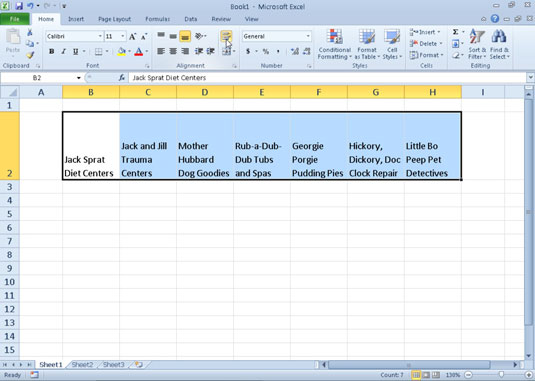
Një fletë e re pune me titujt e kolonave të formatuar me opsionin Wrap Text.
Nëse dëshironi të mbështillni një hyrje teksti në qelizën e tij dhe që Excel të justifikojë tekstin me kufijtë e majtë dhe të djathtë të qelizës, zgjidhni opsionin Justify nga kutia e listës rënëse Horizontale në skedën Alignment në kutinë e dialogut Format Cells (shtypni Ctrl+1 për të shfaqur kutinë e dialogut Format Cells).
Ju mund ta ndani manualisht një hyrje të gjatë teksti në rreshta të veçantë duke e pozicionuar pikën e futjes në hyrjen e qelizës (ose në shiritin e Formulës) në vendin ku dëshironi të fillojë rreshti i ri dhe duke shtypur Alt+Enter. Excel zgjeron rreshtin që përmban qelizën (dhe shiritin e Formulës më lart) kur fillon një rresht të ri. Kur shtypni Enter për të përfunduar hyrjen ose modifikimin, Excel e mbështjell automatikisht tekstin në qelizë, sipas gjerësisë së kolonës së qelizës dhe pozicionit të ndarjes së rreshtit.
Mësoni si të shkruani shënime në OneNote 2013 në Android me krijimin, hapjen dhe regjistrimin e shënimeve. Aplikoni strategji efektive për menaxhimin e shënimeve tuaja.
Mësoni si të formatoni numrat në një varg teksti në Excel për të përfshirë informacione të sakta dhe tërheqëse për raportet tuaja.
Në Excel 2010, fshini të dhënat apo formatin e qelizave lehtësisht me disa metoda të thjeshta. Mësoni si të menaxhoni përmbajtjen e qelizave me opsione të ndryshme.
Zhvilloni aftësitë tuaja në formatimin e elementeve të grafikut në Excel 2007 përmes metodave të thjeshta dhe efikase.
Mësoni se si të rreshtoni dhe justifikoni tekstin në Word 2010 me opsione të ndryshme rreshtimi dhe justifikimi për të përmirësuar formatimin e dokumenteve tuaja.
Mësoni si të krijoni makro në Excel 2019 për të automatizuar komandat dhe thjeshtuar detyrat tuaja.
Mënyra vizuale dhe e shpejtë për të vendosur një ndalesë skedash në Word 2016 është përdorimi i vizores. Zbulo disa këshilla dhe truke për përdorimin e skedave në këtë program.
Mësoni si të formula boshtet X dhe Y në Excel 2007, duke përfshirë mundësitë e ndryshimit të formatimeve për grafikët e ndryshëm.
Eksploroni se si Excel mund t
Mësoni se si të përdorni veçorinë Find and Replace të Excel 2007 për të gjetur dhe zëvendësuar të dhëna në mënyrë efikase. Kjo udhëzues është e përshtatshme për të gjithë përdoruesit që dëshirojnë të rrisin produktivitetin e tyre.







